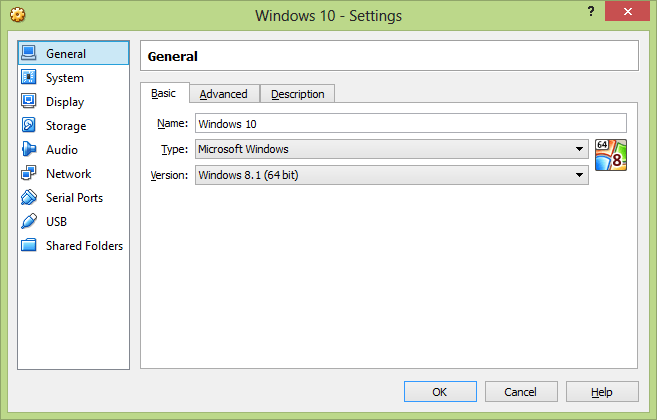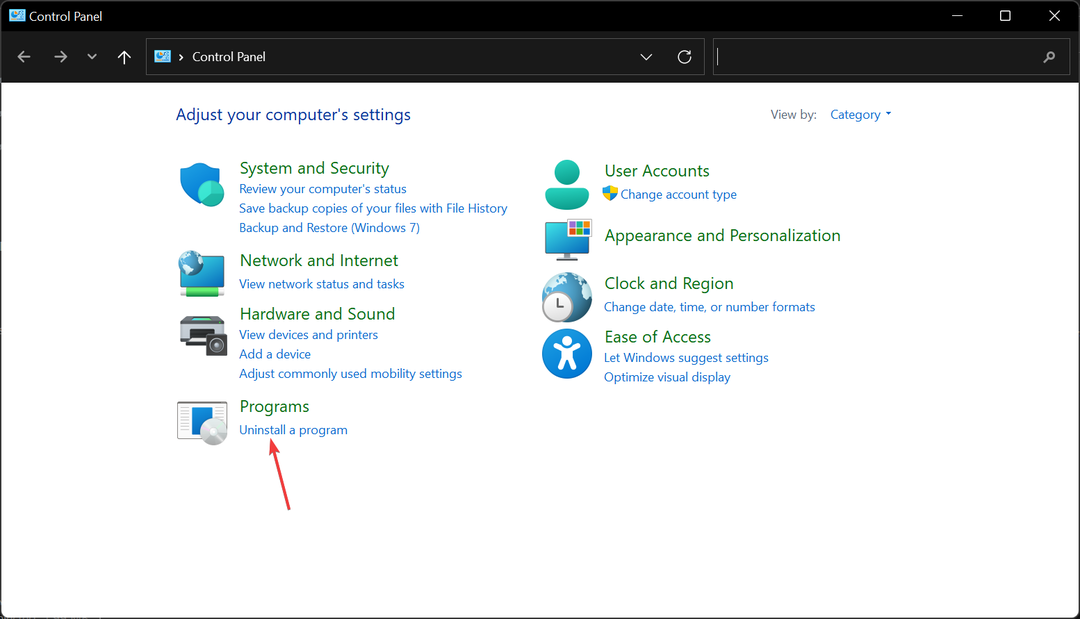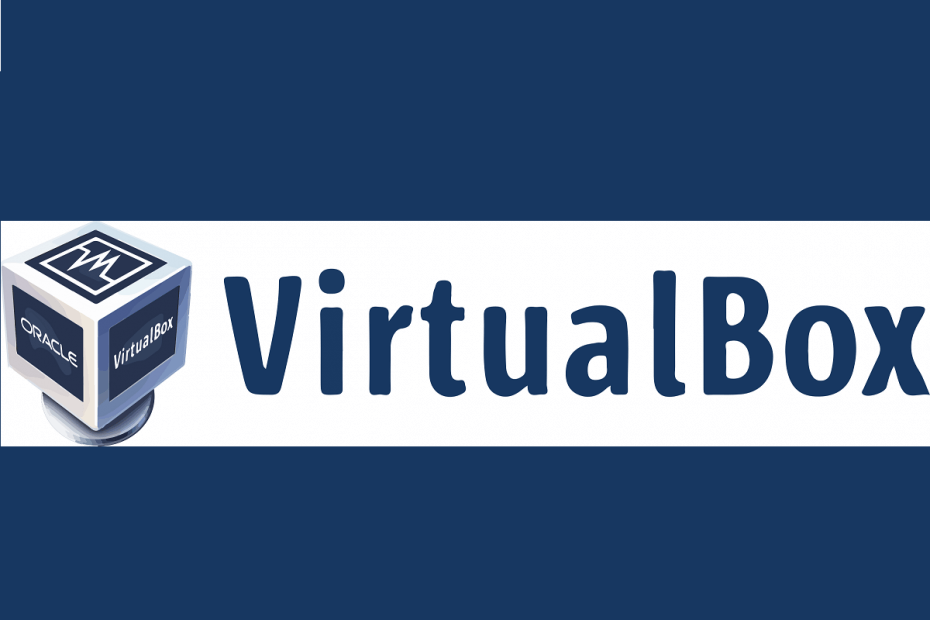
Це програмне забезпечення буде підтримувати ваші драйвери та працювати, тим самим захищаючи вас від поширених помилок комп’ютера та несправності обладнання. Перевірте всі свої драйвери зараз у 3 простих кроки:
- Завантажте DriverFix (перевірений файл завантаження).
- Клацніть Почніть сканування знайти всі проблемні драйвери.
- Клацніть Оновлення драйверів отримати нові версії та уникнути несправностей системи.
- DriverFix завантажив 0 читачів цього місяця.
Віртуальні машини стають дедалі популярнішими серед звичайних користувачів, головним чином через їх переваги, а також тому, що вони все ще є новою формою технології.
Що стосується переваг, переваги для розробки операційної системи можуть включати покращений доступ до налагодження та швидше перезавантаження.
Таким чином, створення віртуальних машин - це те, що, можливо, вам захочеться поекспериментувати в один момент часу.
Однак одним із найкращих застосувань для них є емуляція реальних фізичних комп’ютерів. Наприклад, хорошим прикладом може бути перенесення інсталяції Windows 7 на віртуальну машину.
VirtualBox - це програмне забезпечення з відкритим кодом для віртуалізації обчислювальної архітектури x86, і це одна з найпопулярніших програм цього типу у світі. Він діє як гіпервізор, створюючи ВМ (віртуальну машину), в якій користувач може запускати іншу ОС (операційну систему).
Через багато видів використання віртуальних машин, а також тому, що Microsoft витягнув вилку Windows 7, ми вирішили створити цей посібник, який точно покаже, як можна швидко перенести ПК з Windows 7 на VirtualBox.
Як перенести Windows 7 у Virtual Box?
Перш ніж розпочати, спочатку доведеться завантажити Disk2vhd на ПК з Windows 7, оскільки інакше не можна. Завантаживши його, ви можете виконати наведені нижче дії:
- Використовуйте disk2vhd.exe створити VHD зображення фізичної машини Windows.
- Ви можете зробити це, клацнувши правою кнопкою миші disk2vhd.exe і вибравши його запустити як адміністратор
- Виберіть диски, які потрібно перенести на зображення.
- Обов’язково не перевіряйте використання Vhdx, ні Використовуйте тіньову копію гучності
- Виберіть шлях, куди буде збережено файл VHD
- Натисніть Створити кнопку
- відчинено Менеджер віртуальної скриньки Oracle VM і створити нову машину Windows
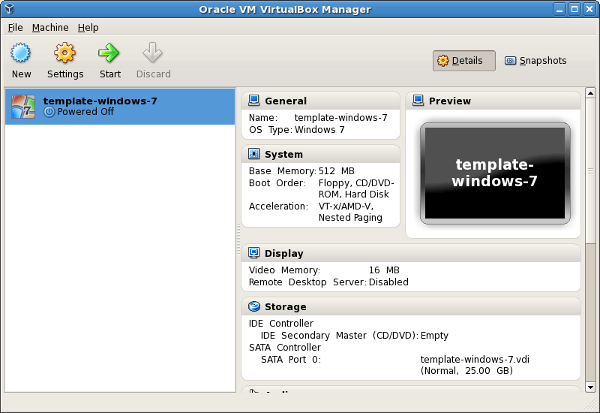
- Використовуйте файл VHD, який ми створили за допомогою Disk2vhd, для створення нового жорсткого диска
- Після завершення процесу нова машина з’явиться у вашому VirtualBox Manager.
- Ви можете завантажити віртуальну машину Windows 7, двічі клацнувши її
Дотримуючись цих кроків, точна копія вашої інсталяції Windows 7 тепер повинна бути доступна у VirtualBox у формі віртуальної машини.
Ви можете завантажити та використовувати його як звичайну фізичну версію Windows 7, за винятком того, що він буде знаходитися в більш обмеженому середовищі, де майже нічого не може піти не так.
Крім того, у випадках, коли щось вдається піти не так, ви завжди можете повернути віртуальну машину в безпечніший стан, ніби нічого не сталося.
Чи знайшла ця стаття корисною? Повідомте нас, що ви думаєте про віртуальні машини, у розділі коментарів нижче.
ПОВ'ЯЗАНІ СТАТТІ, ЩО ВИ ПОВИННІ ПЕРЕВІРИТИ:
- Як одночасно використовувати пісочницю Windows та віртуальні машини VirtualBox
- Легко конвертувати Windows 7 MBR у Windows 10 GPT Disk
- Як одночасно використовувати пісочницю Windows та віртуальні машини VirtualBox